Вам будет интересно:
Как узнать пароль от своего вайфая


Забыть пароль от своего wifi роутера — дело нехитрое, особенно если вы часто меняете его, стремясь затруднить подключение к беспроводной сети с чужих телефонов, компьютеров и ноутбуков. В статье мы приведём три способа узнать код доступа — без необходимости полностью сбрасывать параметры вайфай. Найти нужную комбинацию под Windows можно с помощью системного инструментария или сторонних приложений. Строго следовали инструкции, как посмотреть password, но не получили результата? Обратитесь за помощью в «Службу добрых дел»!
Когда есть подключение к вай-фай
Скорее всего, даже если вы потеряли код доступа, к раздаваемому маршрутизатором интернету всё ещё подключён хотя бы один компьютер или ноутбук. В таком случае узнать пароль от wifi на компьютере можно при помощи системных настроек:
- Откройте «Параметры Windows», нажав на «шестерёнку» в меню «Пуск».
- Щёлкните по заголовку «Сеть и интернет».
- На вкладке «Состояние» (вы переключитесь на неё по умолчанию) найдите, в правой панели, кнопку «Настройка параметров адаптера».
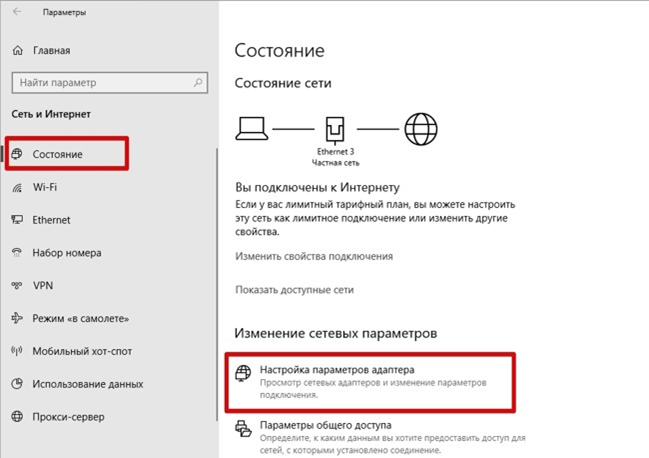
- В списке доступных подключений выберите используемое.
- Перейдите к «Состоянию» соединения.
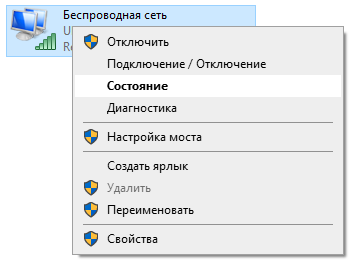
- В новом окошке нажмите на кнопку «Свойства беспроводной сети». Когда откроется следующее окно, вы сможете посмотреть пароль wifi сети, перейдя на вкладку «Безопасность».
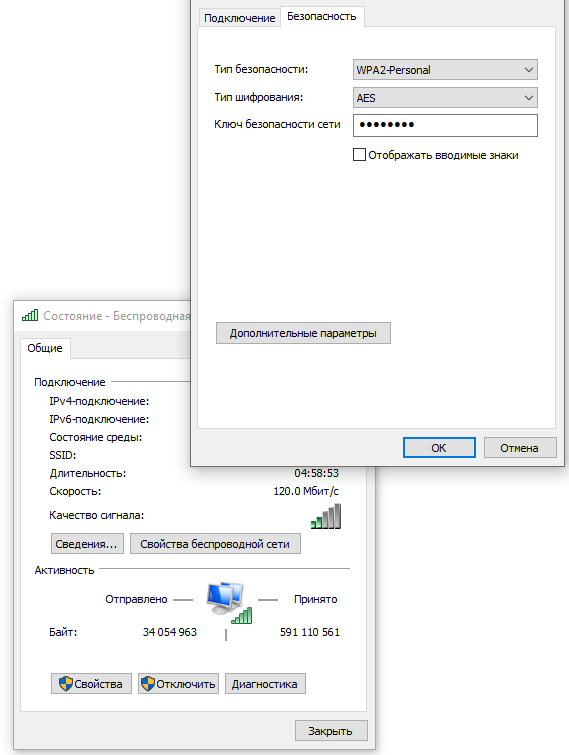
- Данные из строчки можно копировать. Чтобы сделать их видимыми, установите галочку в чекбоксе внизу.
Обратите внимание: после переустановки Windows определённые данные, включая код доступа к вай-фай, стираются из памяти, и проверить больше не выйдет.
Когда подключение устанавливалось раньше
И в этом случае можно найти данные посредством встроенного в ОС инструмента — командной строки. Покажем, куда вам нужно нажимать — и где посмотреть пароль от вайфая.
Вызовите утилиту. Для этого введите cmd в системном поиске.
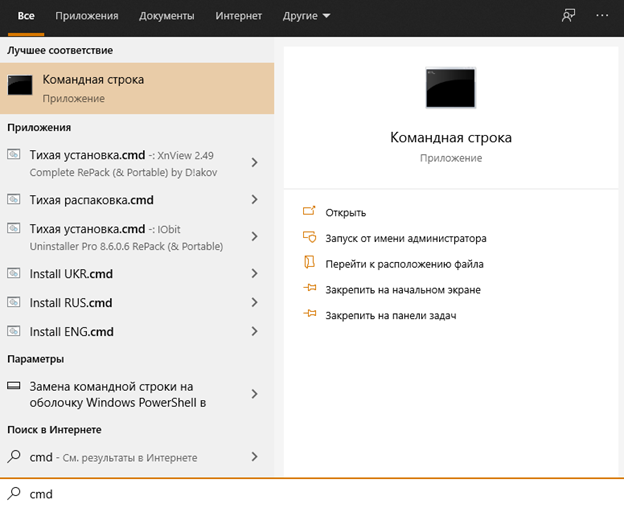
Введите в первой строчке команду netsh wlan show profiles. После этого в окошке будут выведены прошлые подключения. Найдите интересующее — и примените запрос netsh wlan show profile name=НАИМЕНОВАНИЕ key=clear. Вместо переменной «НАИМЕНОВАНИЕ» здесь нужно подставить название вайфай — так, как оно приведено в ранее полученном списке. В графе «Содержимое ключа» вы отыщете код доступа к домашней сети.
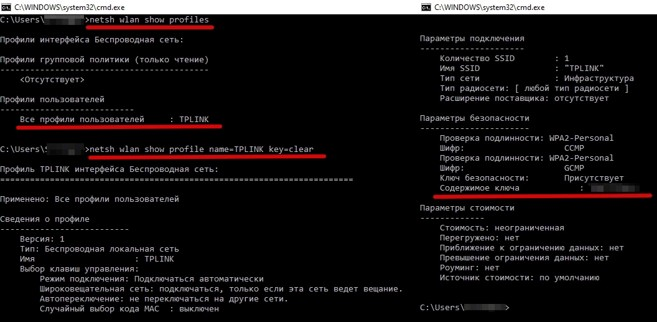
Сторонние приложения
Инструкцию, как узнать пароль от вайфая на компьютере, завершим простой в применении программой WirelessKeyView:
- Скачайте приложение. Распространяется оно бесплатно и ни в каких настройках не нуждается. В строке под ссылкой на скачивание вы найдёте и пароль для распаковки архива.
- Запустите программу. В окошке вы увидите список всех сетей, к которым ранее подключался компьютер или ноутбук.
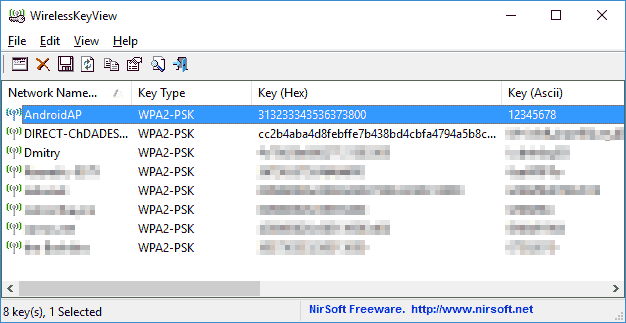
Пароль содержится в графе Key (ASCII). Его можно скопировать — или экспортировать весь список данных.
Остались вопросы или не хотите тратить время на приведённые нами руководства? Обратитесь в «Службу добрых дел»! Наши специалисты проведут дистанционную консультацию, а при необходимости — приедут к вам и решат проблему на месте. Возможен выезд по Москве и Санкт-Петербургу. Звоните и пишите — получите доступ к вай-фай прямо сейчас!








